Hinihintay mong dumating ang iyong kaibigan – na late gaya ng dati. Sinasabi nila na sila ay limang minuto ang layo ngunit lubos mong duda iyon. Sa kabutihang palad, kung pareho kayong gumagamit ng iPhone, madali mong makikita kung saan sila gumagamit ng tampok na Find My Friends. Gayunpaman, kapag hindi gumana ang feature, maglalabas ito ng error na nagsasabing”Hindi Magagamit ang Lokasyon”sa iyong iPhone. Paano natin iyan, kung gayon?
Sa artikulong ito, gusto naming ipakita sa iyo ang lahat ng paraan para ayusin ang error. Kapag ipinakita ng iyong iPhone ang mensahe ng error, hindi mo makikita ang lokasyon ng iyong kaibigan. Ang problema ay maaaring sa iyong iPhone o sa iPhone ng iyong kaibigan. Ipapakita namin sa iyo ang lahat ng kailangan mong gawin. Ngunit una, magkaroon tayo ng mas mahusay na pag-unawa sa problema.
Ano ang Kahulugan ng “Location Not Available” sa iMessage at Find My
Ang isyu ng hindi makita ang lokasyon ng iyong kaibigan ay nangyayari pareho sa iMessage (kapag nagbabahagi ng live na lokasyon sa iMessage ) at sa Find My app sa iyong iPhone. Hindi mo masusubaybayan ang live na lokasyon ng iyong kaibigan at maaaring mukhang natigil sila sa parehong lugar kahit na hindi sila.
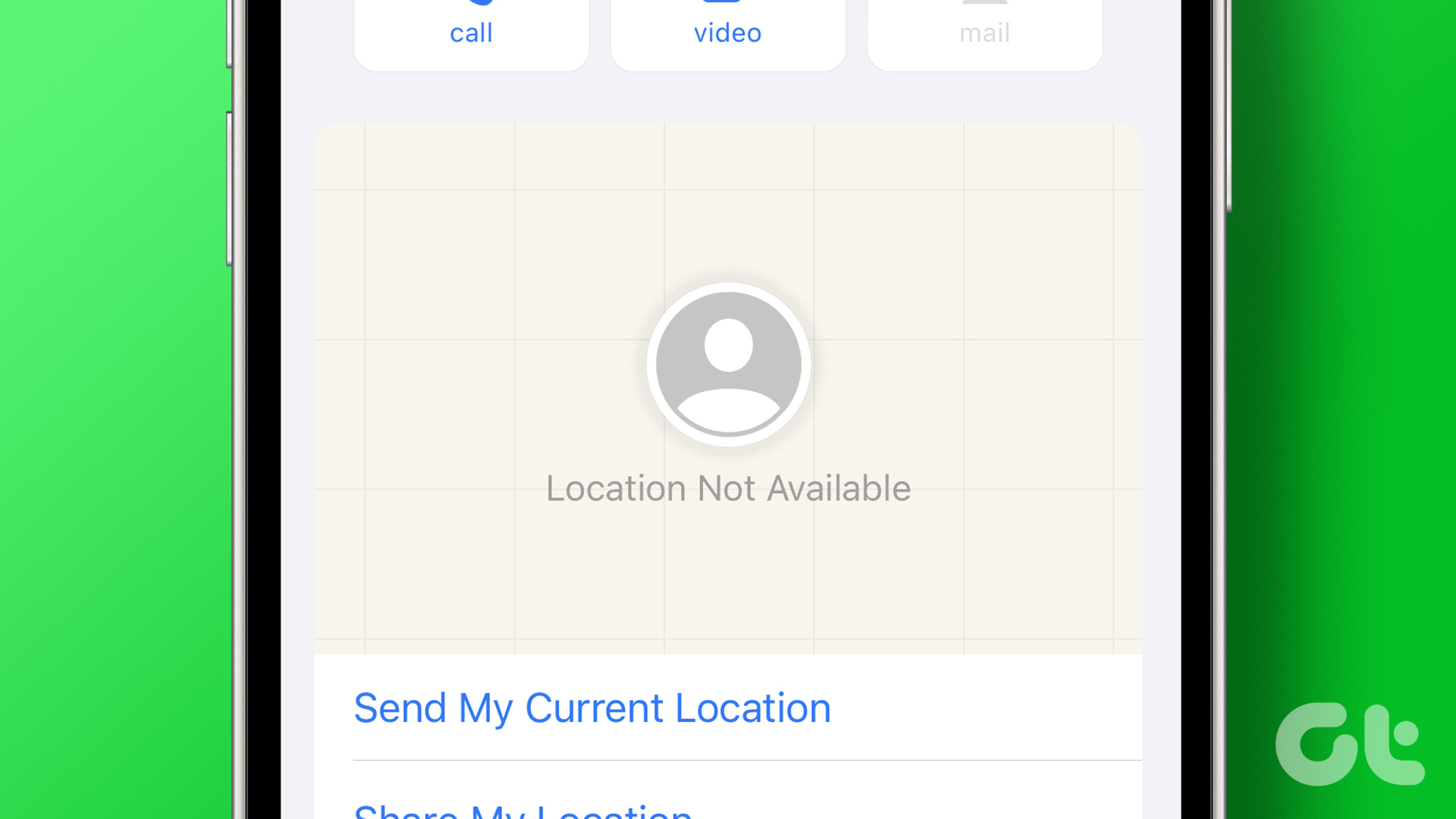
Sa artikulong ito, ipapakita namin sa iyo ang mga pamamaraan na maaari mong ipatupad pareho sa iyong iPhone at iPhone ng iyong kaibigan upang ayusin ang isyu.
Ayusin ang Lokasyon na Hindi Magagamit na Error sa Iyong iPhone
Narito ang ilang mga paraan upang ayusin ang error na”Location Not Available”sa iyong iPhone. Kapag napagmasdan namin ang lahat ng ito, magpapatuloy kami sa mga pag-aayos na maaaring ipatupad din sa iPhone ng iyong kaibigan.
Sa kondisyon na ibinabahagi ng iyong kaibigan ang lokasyon nang may wastong koneksyon sa internet at walang iba pang mga isyu, narito kung paano mo maaayos ang isyu sa iyong iPhone.
1. I-restart ang iMessage/Find My sa iyong iPhone
Ang pag-restart ng iMessage o ang Find My app ay malamang na maalis ang bug na nagdudulot ng mga problema sa pagbabahagi ng lokasyon. Kapag na-shut down mo na ang app at buksan itong muli, maaari kang magsimula ng bagong session. Narito kung paano i-restart ang isang app sa iyong iPhone.
Hakbang 1: Buksan ang tray ng switcher ng app sa iyong iPhone. Kung walang home button ang iyong iPhone, mag-swipe mula sa ibaba ng screen, at kung may home button ang iyong iPhone, i-double tap ang pareho.
Hakbang 2: Mag-swipe pataas sa app upang isara ito.
Hakbang 3: Buksan ang app mula sa iyong Home Screen o App Library.
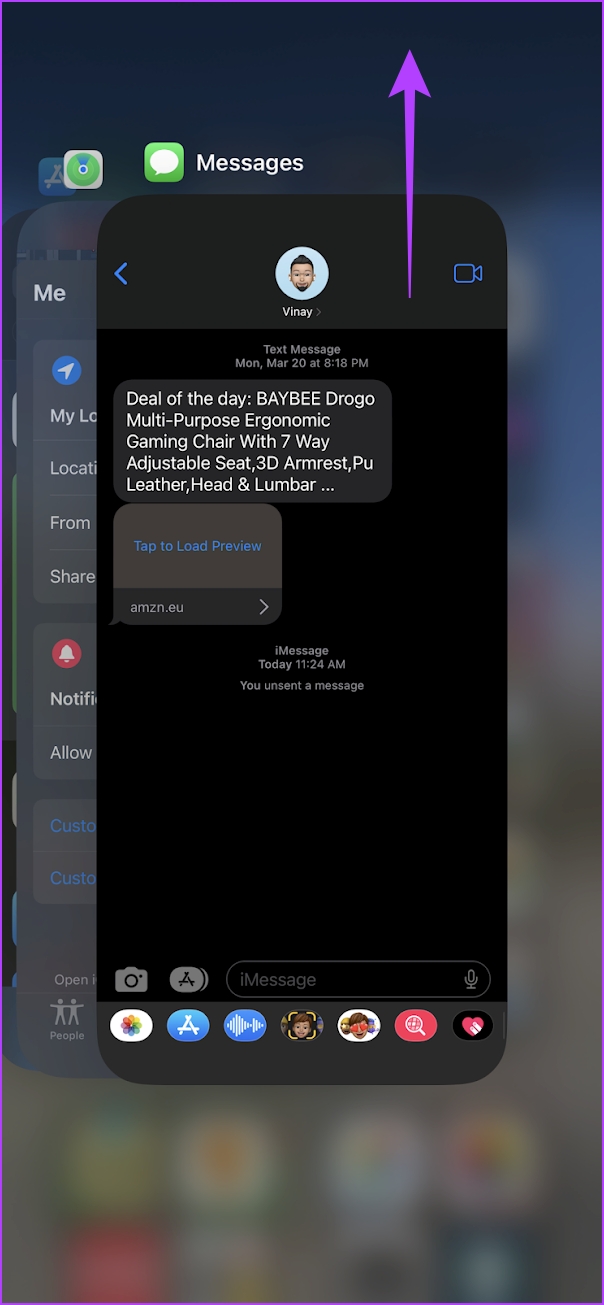
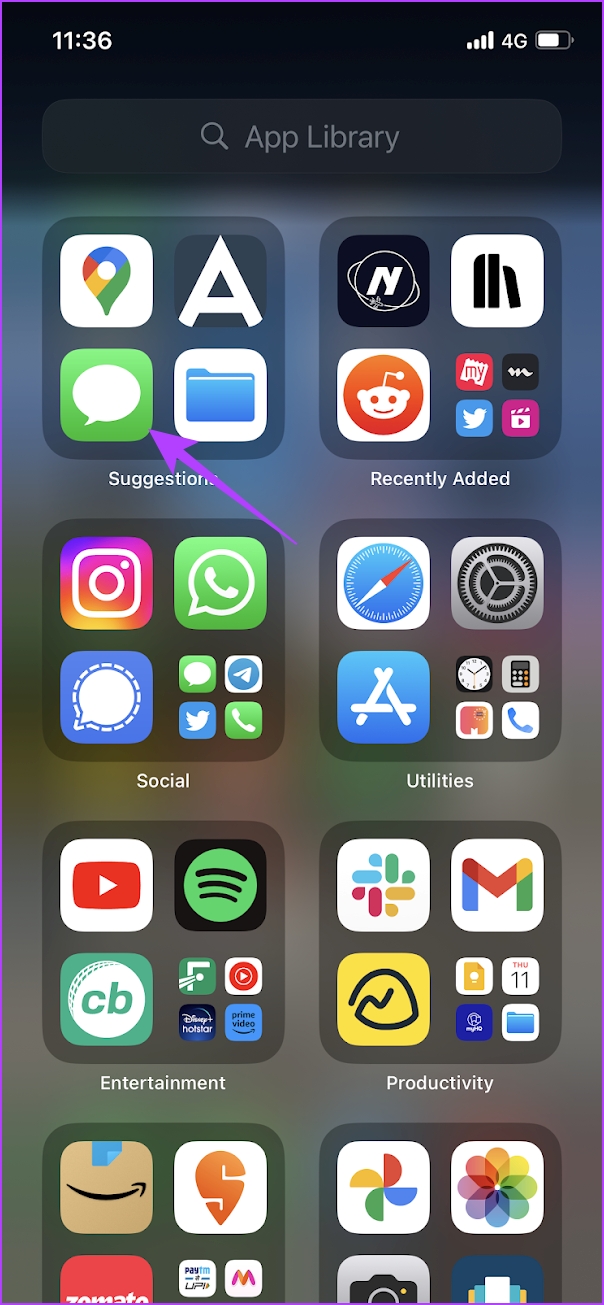
2. Suriin ang Network Connectivity
Tiyaking mayroon kang functional na koneksyon sa internet sa iyong iPhone kapag sinusubukang subaybayan ang lokasyon ng iyong kaibigan sa iMessage o ang Find My App sa iyong iPhone. Para tumpak na maipadala ng iyong kaibigan ang kanilang lokasyon sa iyo, dapat ay may malakas na koneksyon sa internet ang iyong iPhone.
3. Suriin ang Cellular Data Access para sa Find My
Alam mo bang maaari mong i-disable ang cellular data access para sa mga indibidwal na app sa iyong iPhone? Kapag nagawa mo na ito, hindi na ma-access ng app ang internet sa pamamagitan ng mobile data. Samakatuwid, kung hindi mo pinagana ang mobile data access para sa Find My, hindi mo masusubaybayan ang live na lokasyon ng iyong kaibigan at tatakbo sa mensahe ng error.
Narito kung paano ito ayusin.
Hakbang 1: Buksan ang app na Mga Setting.
Hakbang 2: I-tap ang Cellular.
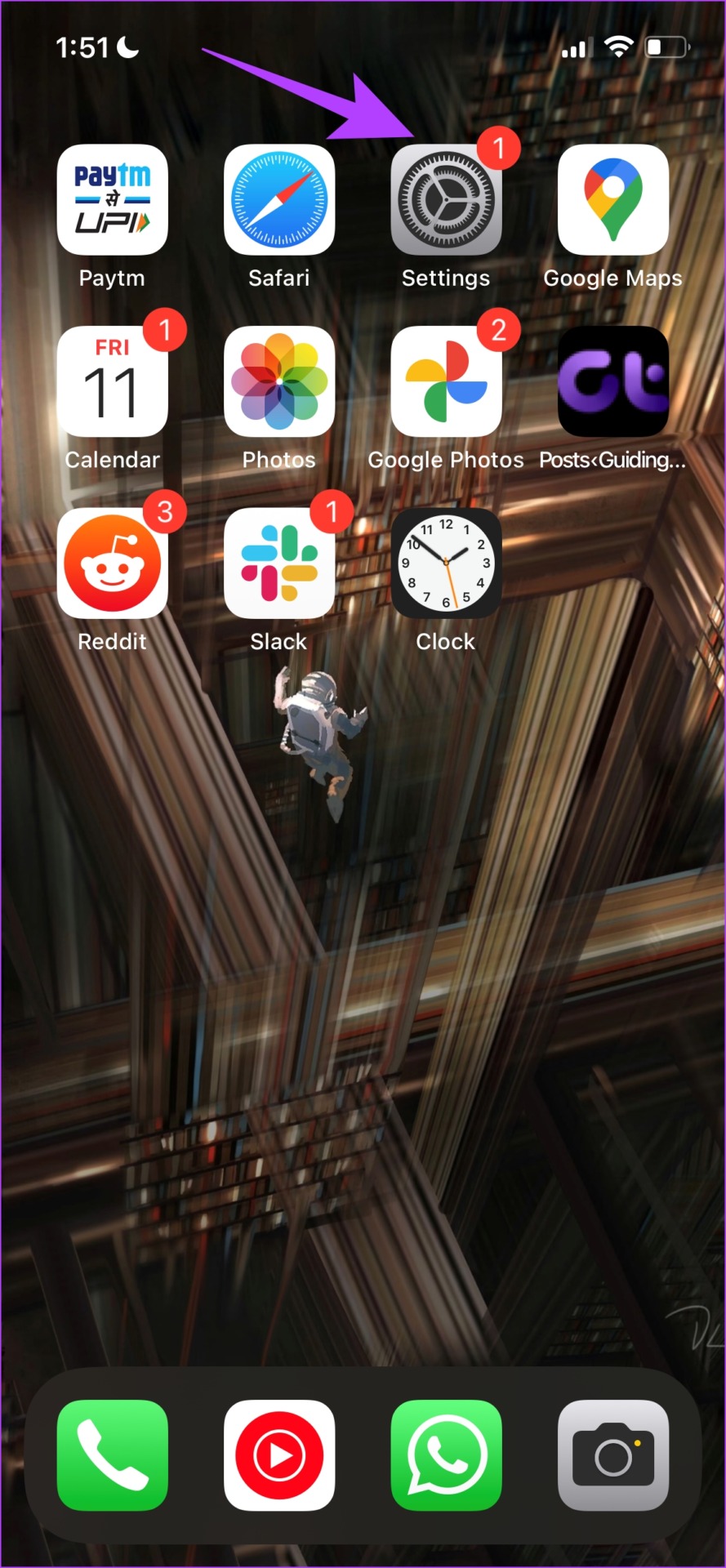
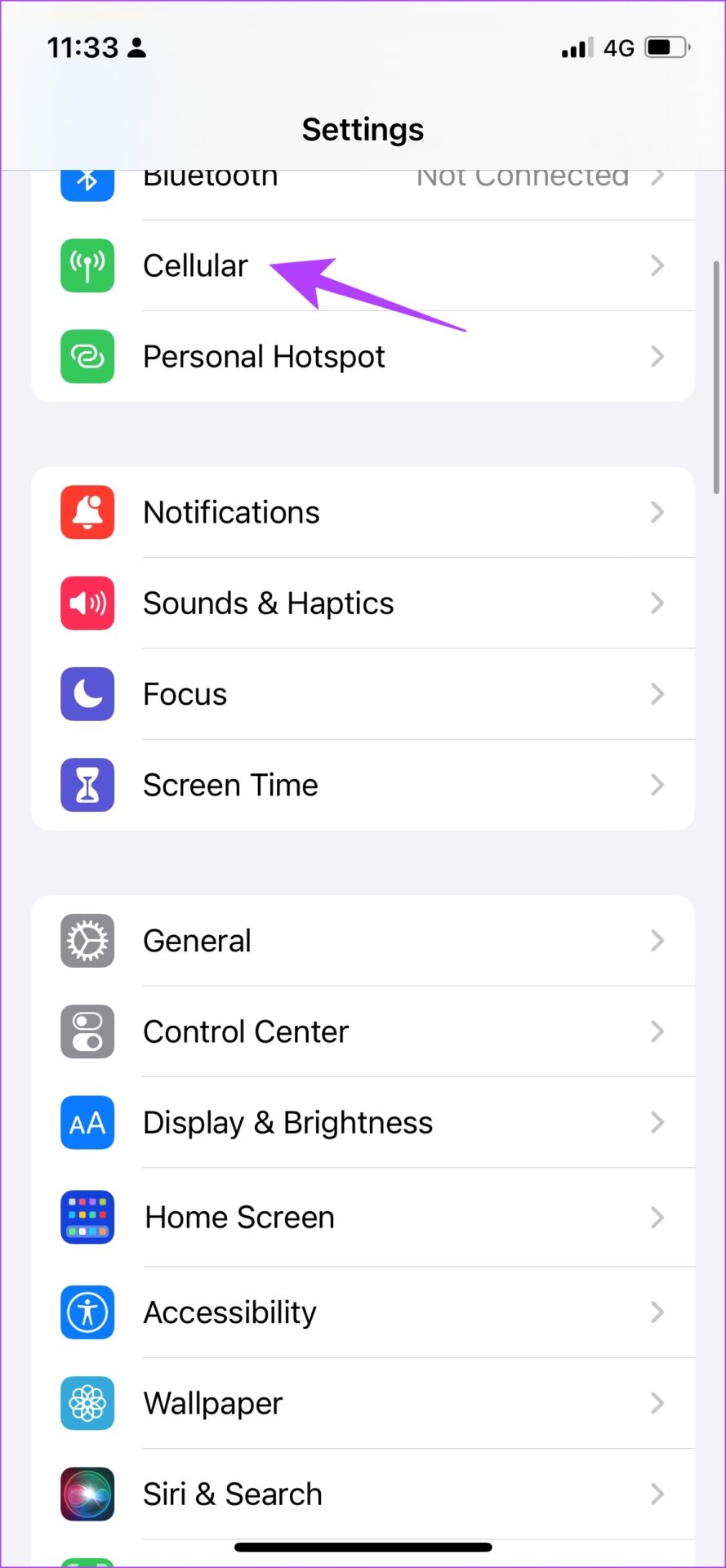
Hakbang 3: Mag-scroll pababa at i-on ang toggle para sa Find My, kung hindi pa.
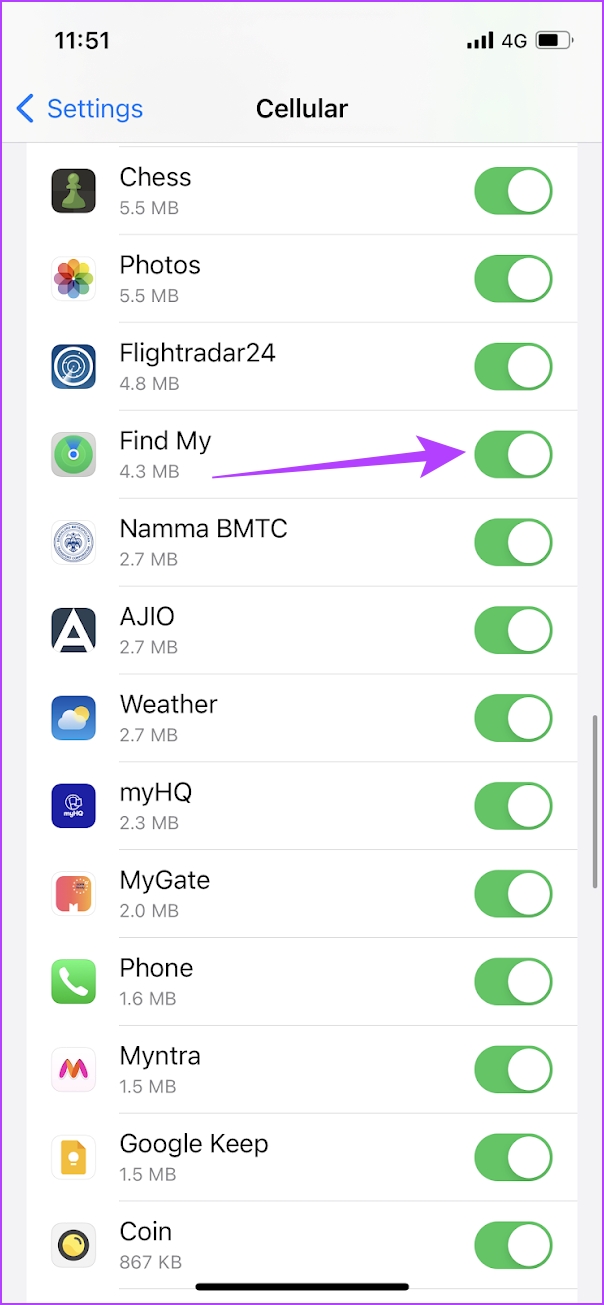
4. I-restart ang iPhone
Ang pag-restart ng iyong iPhone ay magsisimula ng bagong session at malamang na ayusin ang anumang problema sa iyong iPhone. Kung magpapatuloy ang’Location Not Available’, may mga pagkakataong natamaan ito ng bug at malaki ang pagkakataon mong maalis ang isyu pagkatapos mong i-restart ang iyong iPhone.
Hakbang 1: Una, isara ang iyong device.
Sa iPhone X at mas mataas Pindutin nang matagal ang volume down at ang side button. Sa iPhone SE 2nd o 3rd gen, 7, at 8 series: Pindutin nang matagal ang side button. Sa iPhone SE 1st gen, 5s, 5c, o 5: Pindutin ang power button sa itaas. 
Hakbang 2: Ngayon, i-drag ang power slider upang i-off ang device.
Hakbang 3: Susunod, i-on ang iyong device sa pamamagitan ng pagpindot nang matagal sa t
5. I-reset ang Mga Setting ng Network sa iPhone
Kung mayroong anumang mga isyu sa iyong mga configuration ng network, at ito ay nagdudulot pa ng isyu ng ‘Location Not Available’ sa iMessage o Find My sa iyong iPhone, subukang i-reset ang network settings.
Hakbang 1: Buksan ang Settings app.
Hakbang 2: I-tap ang General.
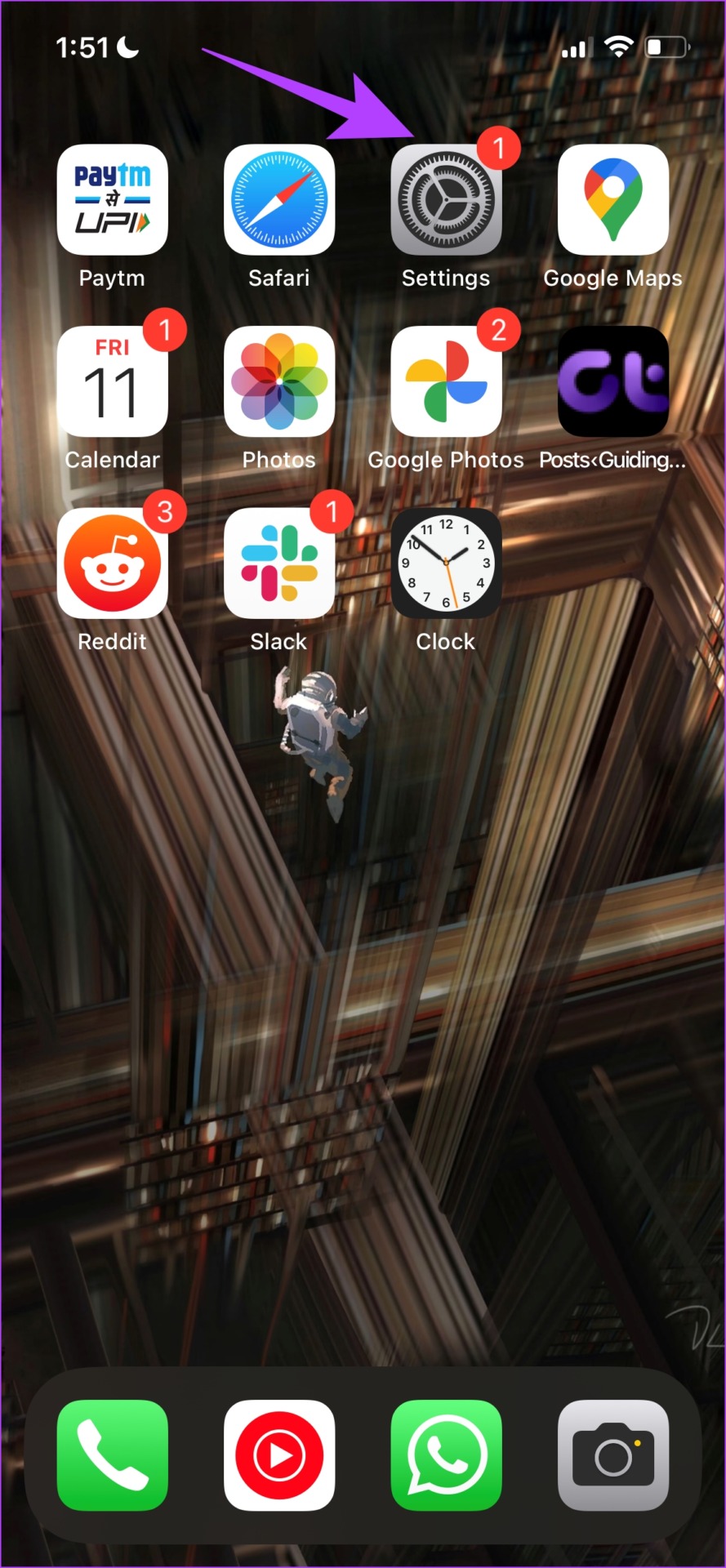
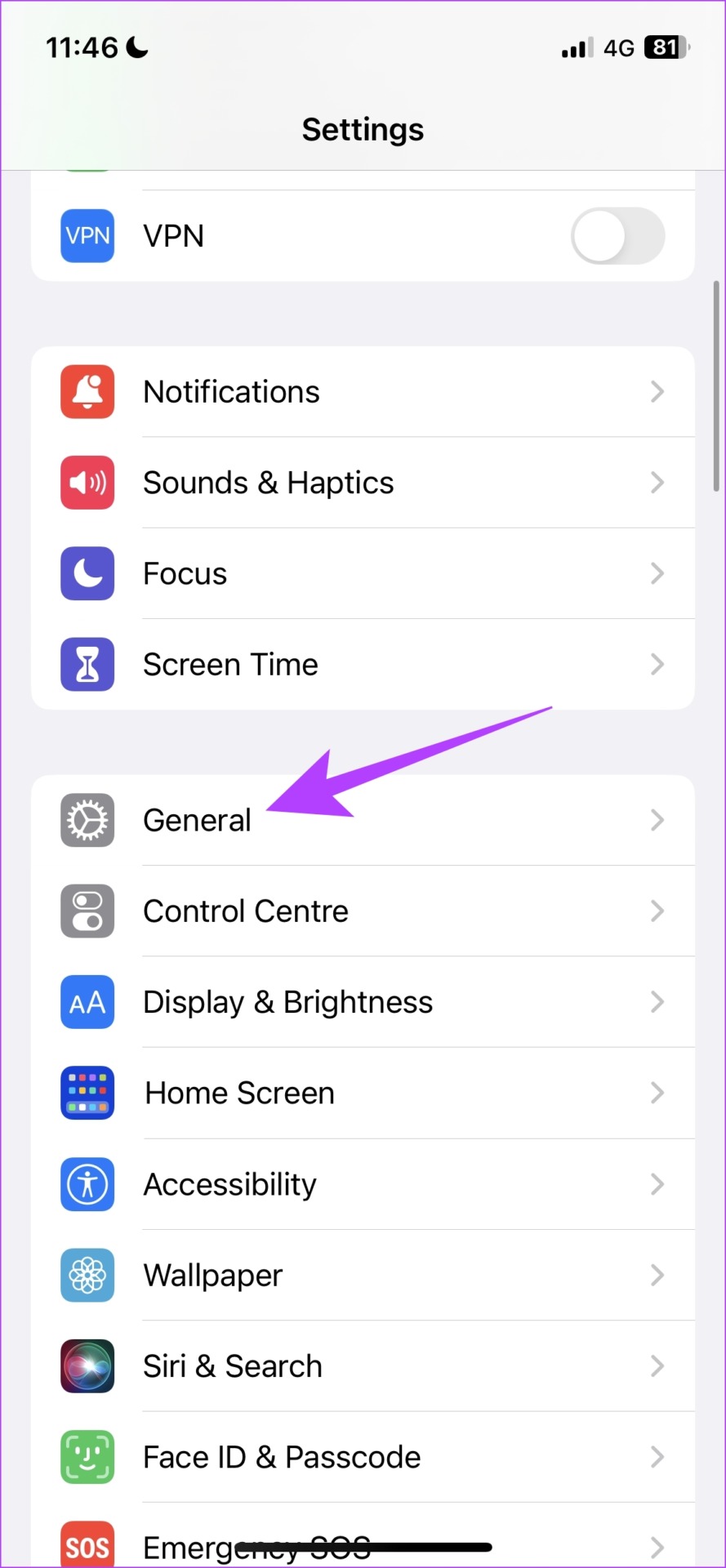
Hakbang 3: Tapikin ang’Ilipat o I-reset ang iPhone’.
Hakbang 4: I-tap ang I-reset.
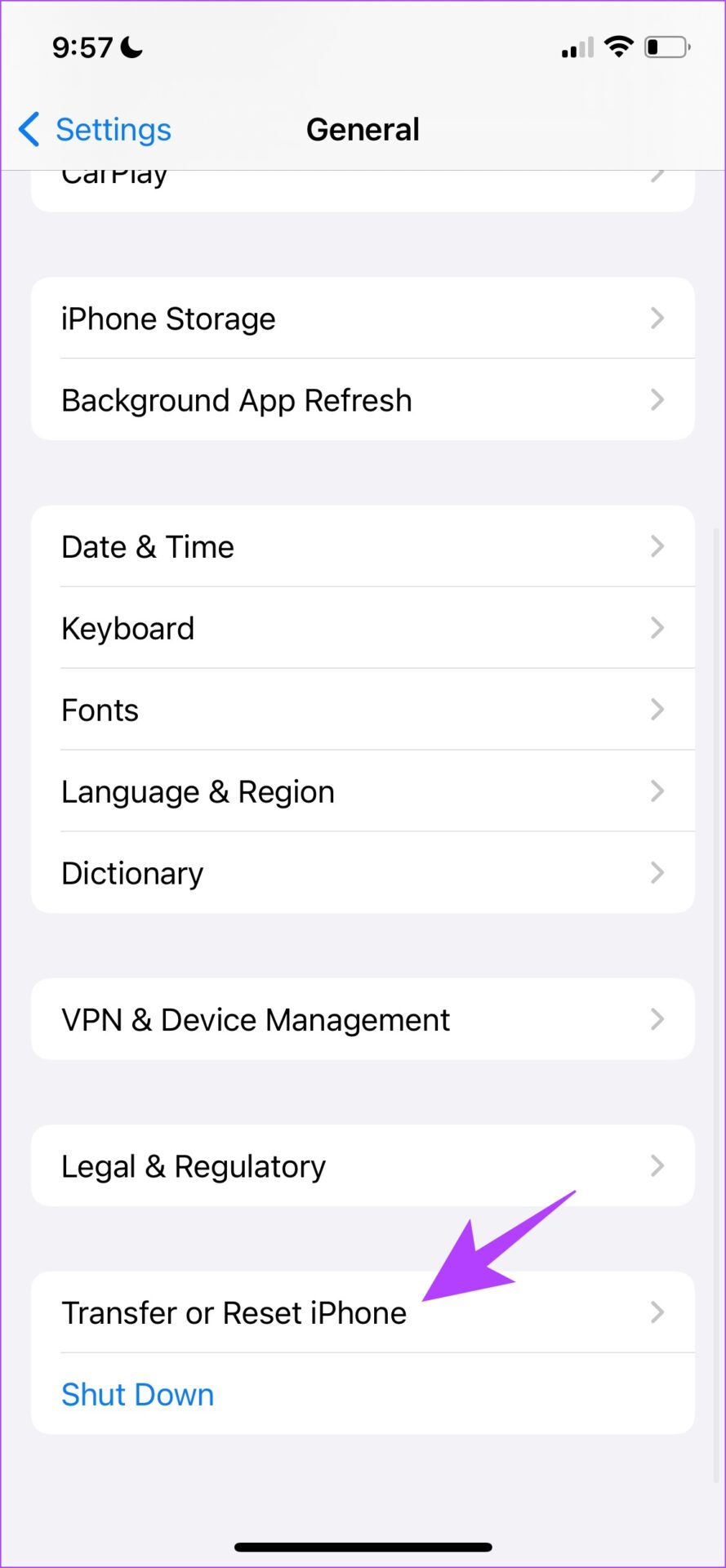
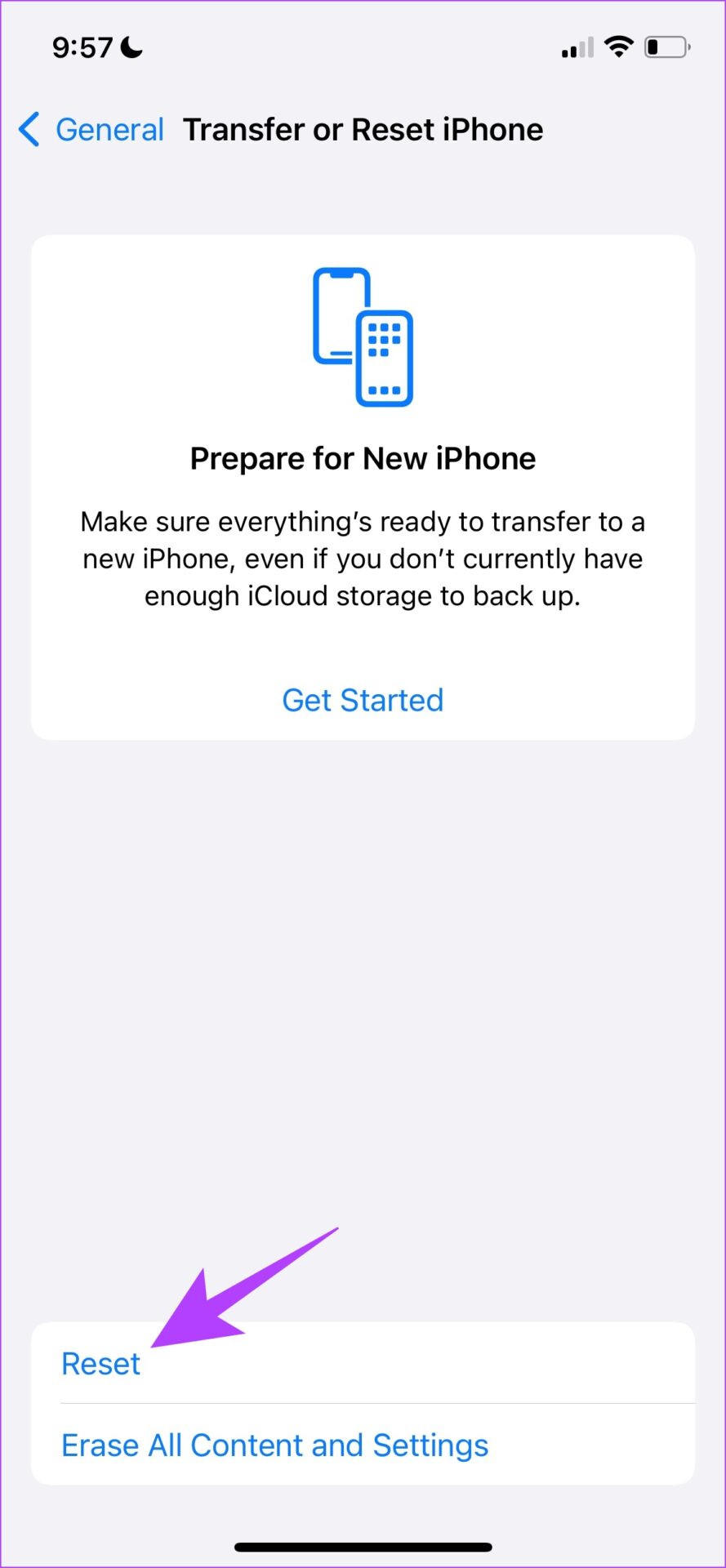
Hakbang 5: Ngayon, i-tap ang’I-reset ang Mga Setting ng Network’. Ilagay ang password kung sinenyasan.
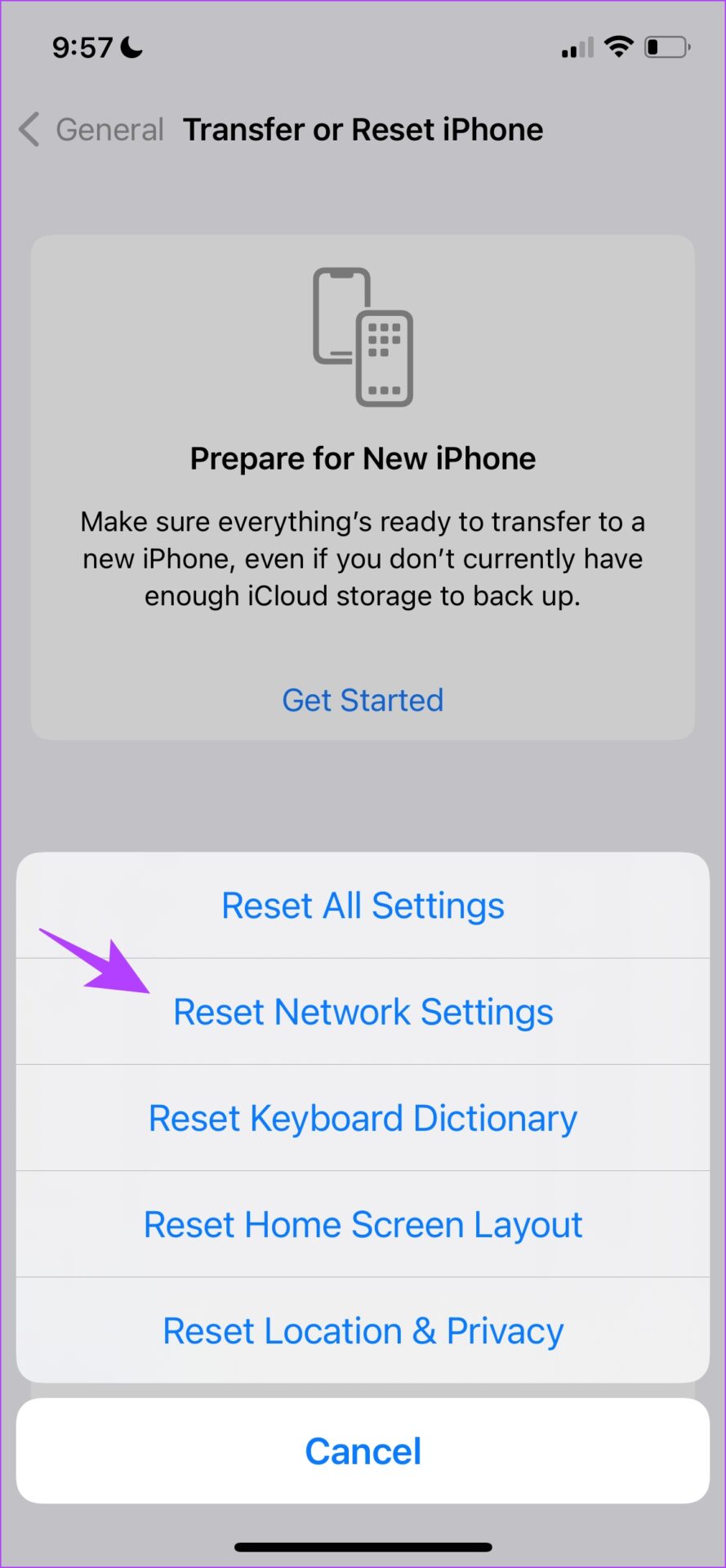
Ayusin ang Lokasyon na Hindi Magagamit na Isyu sa iPhone ng Iyong Kaibigan
Narito ang magagawa ng iyong kaibigan kung hindi mo makita ang kanilang lokasyon sa iyong iPhone. Maaaring may ilang mga isyu din sa iPhone ng iyong kaibigan, kaya hindi patas na isipin na ang iyong device ang may kasalanan.
Bago magpatuloy, tiyaking na-on ng iyong kaibigan ang pagbabahagi ng lokasyon sa iMessage o Hanapin ang Aking sa kanilang iPhone sa unang lugar. Kung hindi ibinabahagi ang lokasyon sa kabila nito, maaari mong imungkahi ang mga paraang ito upang malutas ang isyu.
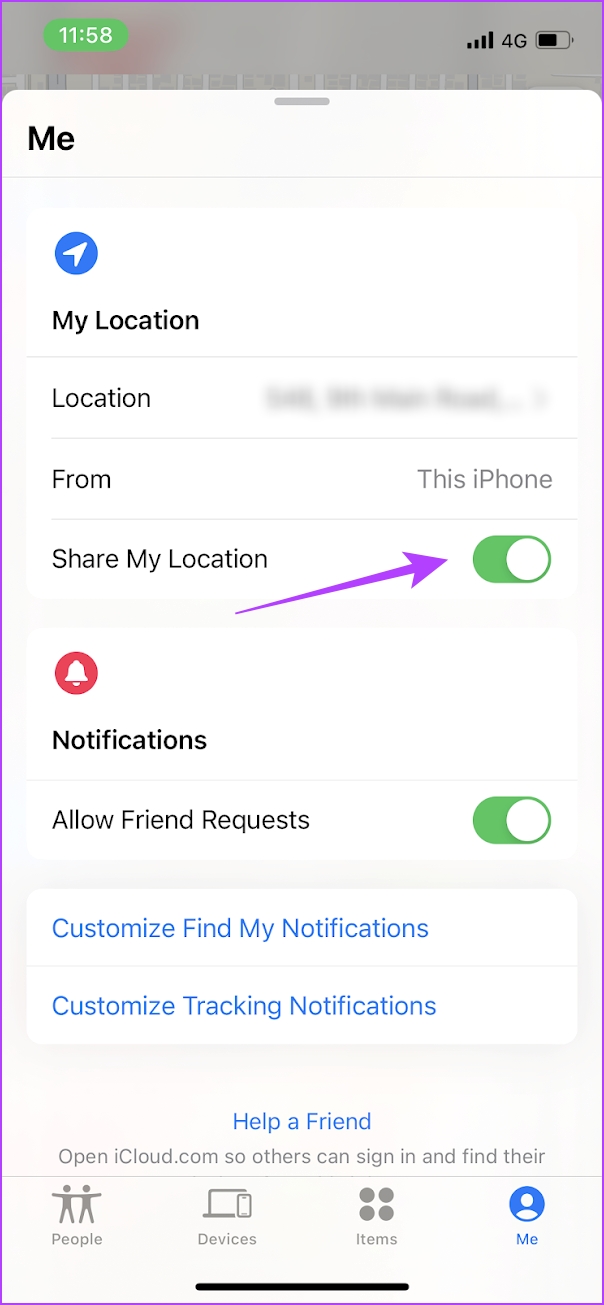
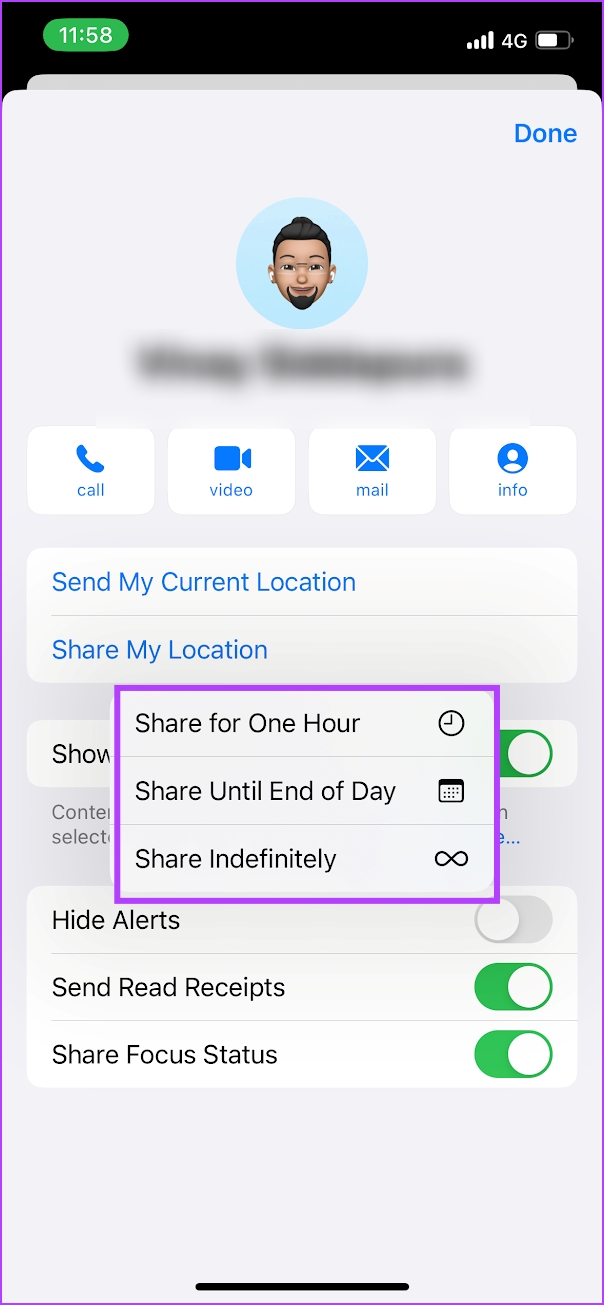
1. I-disable ang Low Power Mode
Maaaring paghigpitan ng battery saver ang ilan sa mga elementong nakakaubos ng baterya ng iyong iPhone na maaaring magdulot ng mga problema patungkol sa pagbabahagi ng lokasyon. Kaya naman, kung nagreklamo ang iyong kaibigan tungkol sa hindi mo makita ang iyong lokasyon, subukang huwag paganahin ang battery saver sa iyong iPhone.
Hakbang 1: Buksan ang Settings app.
Hakbang 2: I-tap ang Baterya.
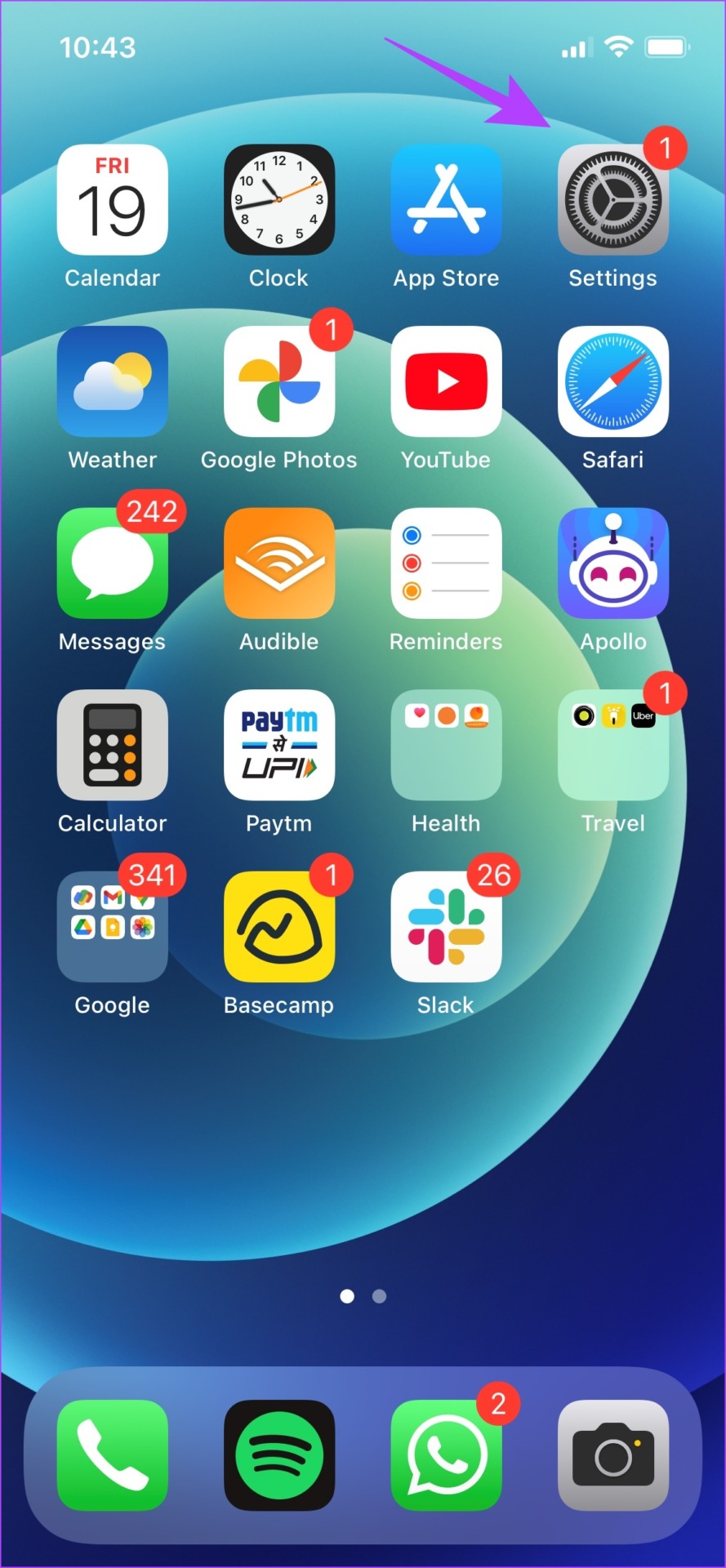
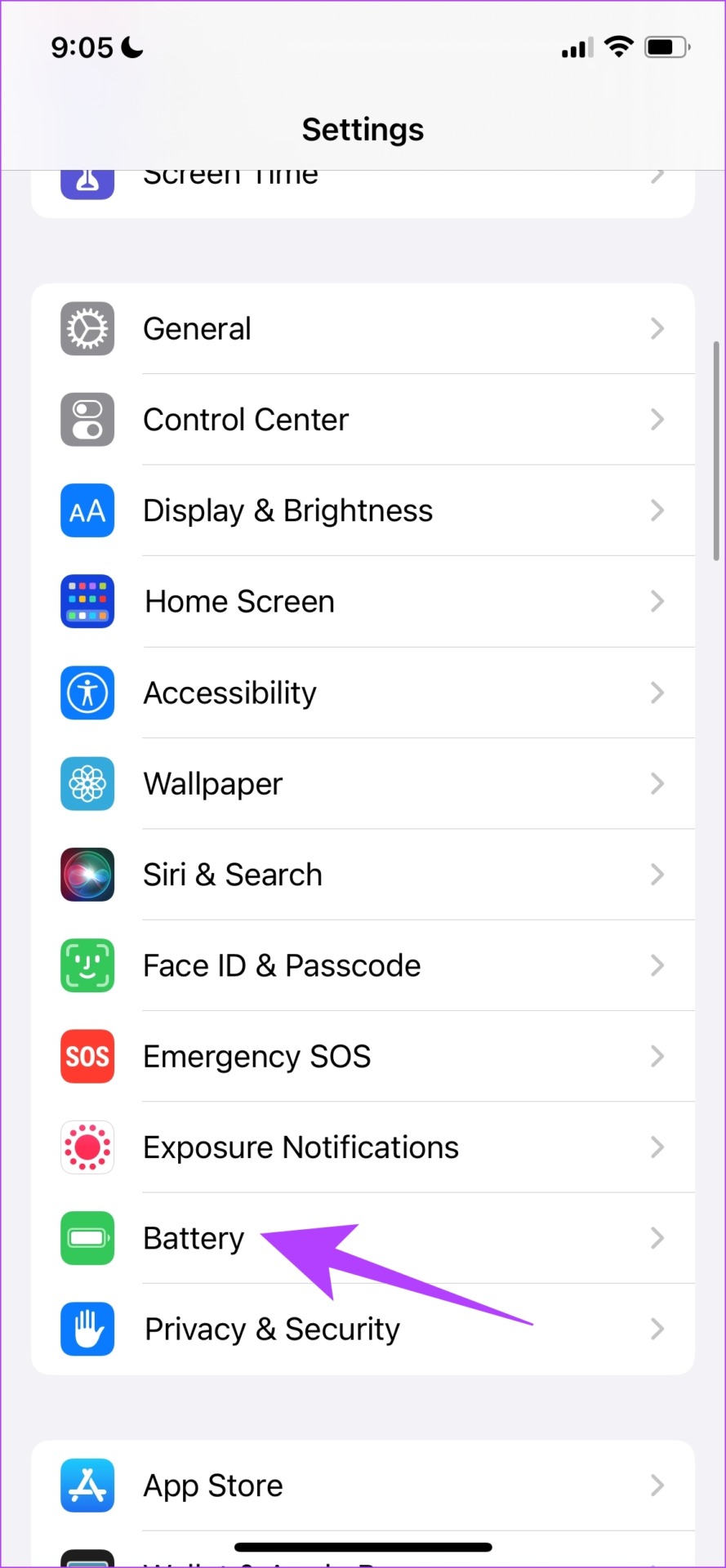
Hakbang 3: I-on off ang toggle para sa’Low Power Mode’.
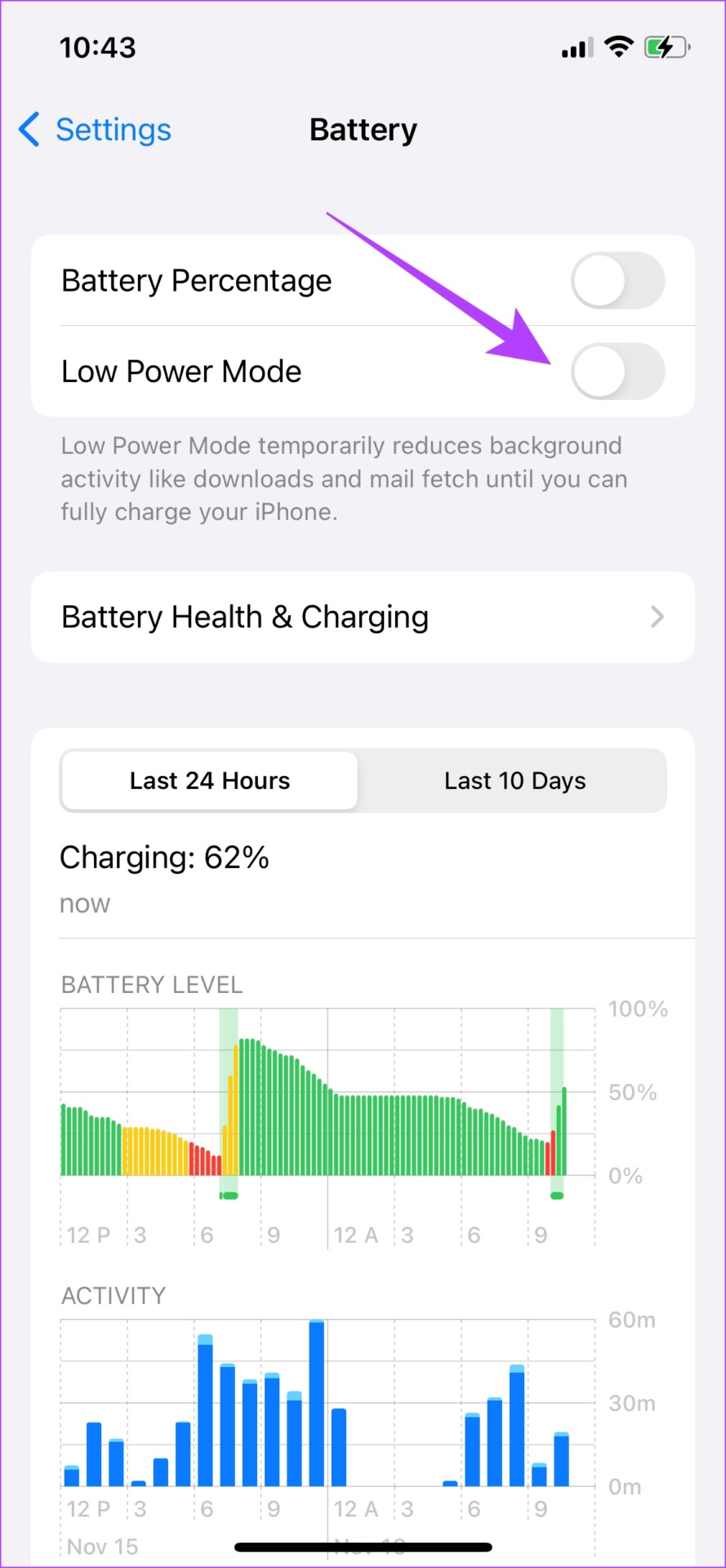
2. Suriin kung Pinagana ang Mga Serbisyo ng Lokasyon
Maaari mo lamang ibahagi ang lokasyon sa iyong kaibigan kung pinagana mo ang mga serbisyo ng lokasyon sa unang lugar. Kaya, tiyaking naka-on mo ito. Dagdag pa, i-off at i-on itong muli sa pagtatangkang i-refresh ang iyong lokasyon.
Hakbang 1: Buksan ang Settings app.
Hakbang 2: I-tap ang ‘Privacy at Security’.
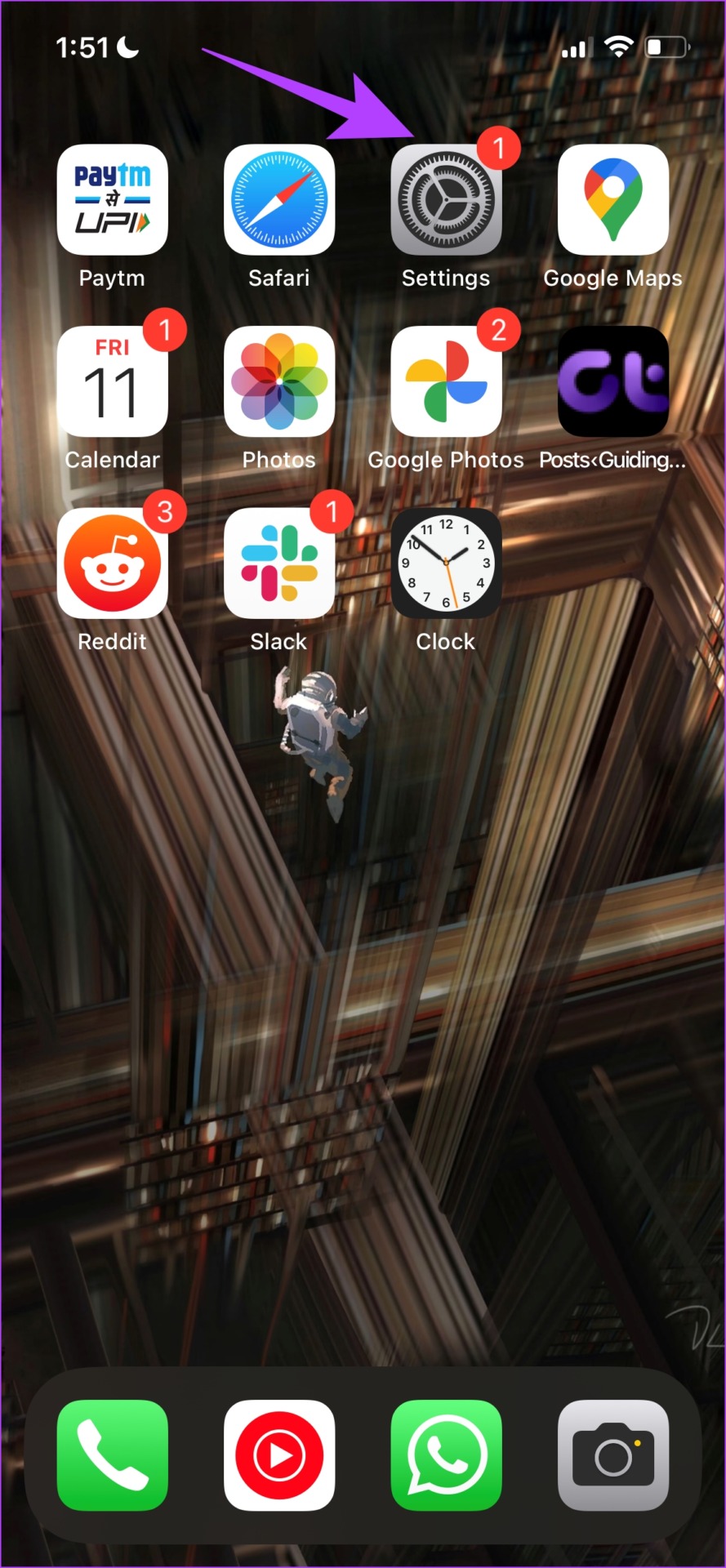
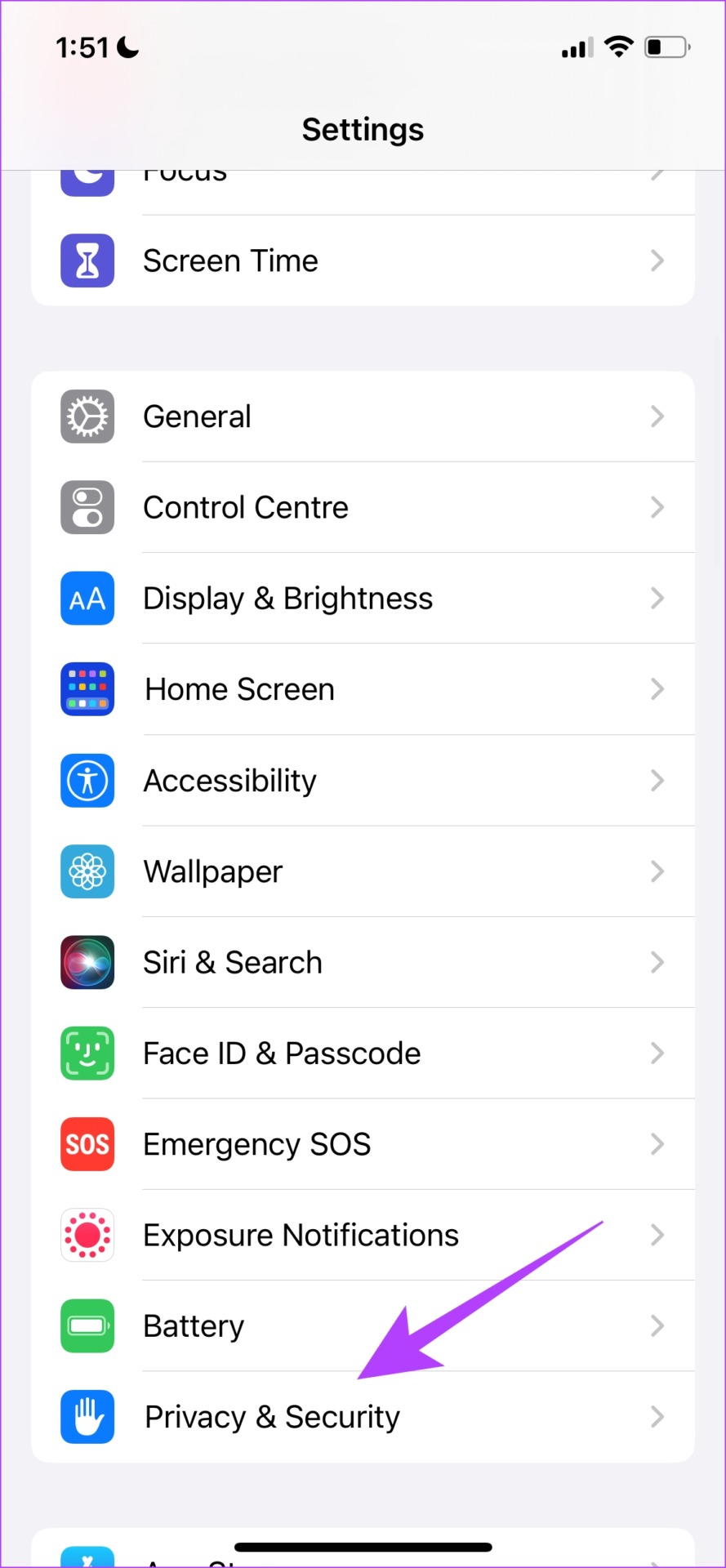
Hakbang 3: I-tap ang Mga Serbisyo sa Lokasyon.
Hakbang 4: I-on ang toggle para sa Mga Serbisyo sa Lokasyon.
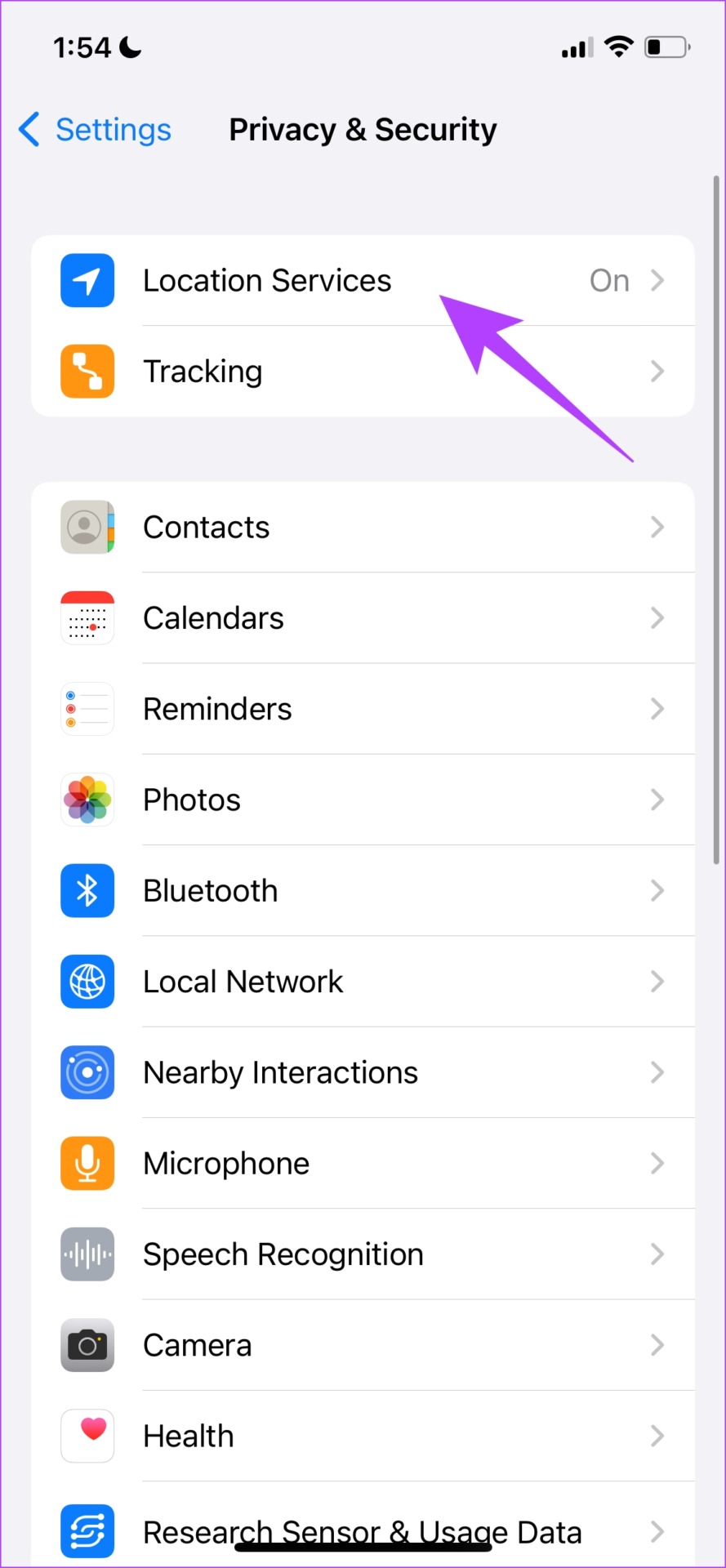
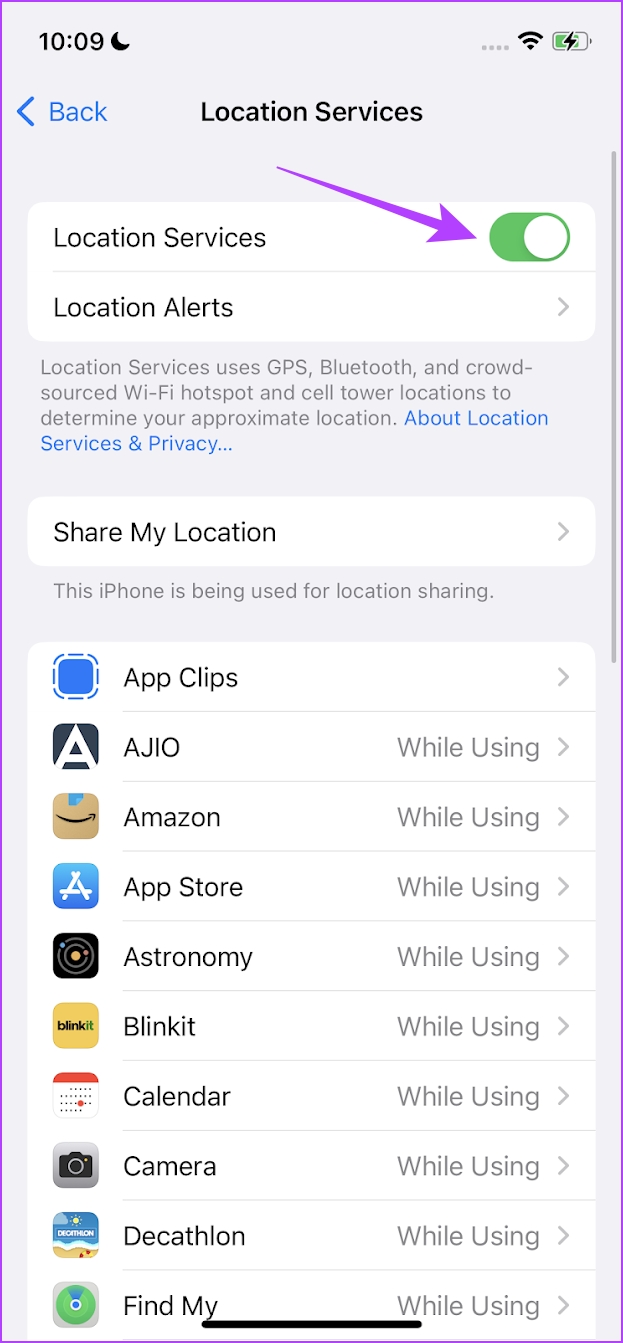
3. Suriin ang Mga Pahintulot sa Lokasyon para sa iMessage at Hanapin ang Aking
Bukod sa pag-on sa Mga Serbisyo ng Lokasyon sa iyong iPhone, kailangan mo ring tiyakin na ang iMessage at Find My app ay may pahintulot na i-access ang iyong kasalukuyang lokasyon upang ito ay maibabahagi sa iyong mga kaibigan.
Hakbang 1: Buksan ang Settings app.
Hakbang 2: I-tap ang ‘Privacy at Security’.
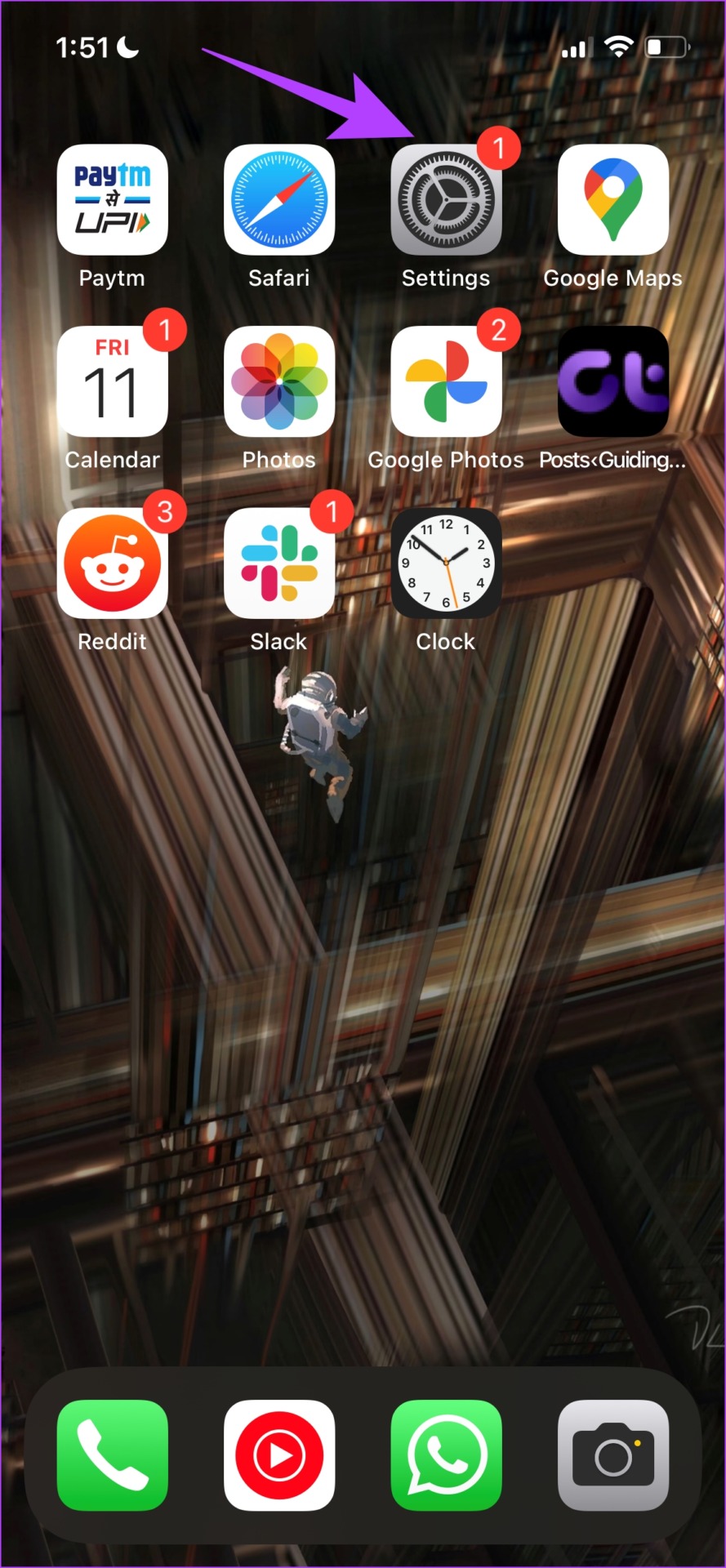
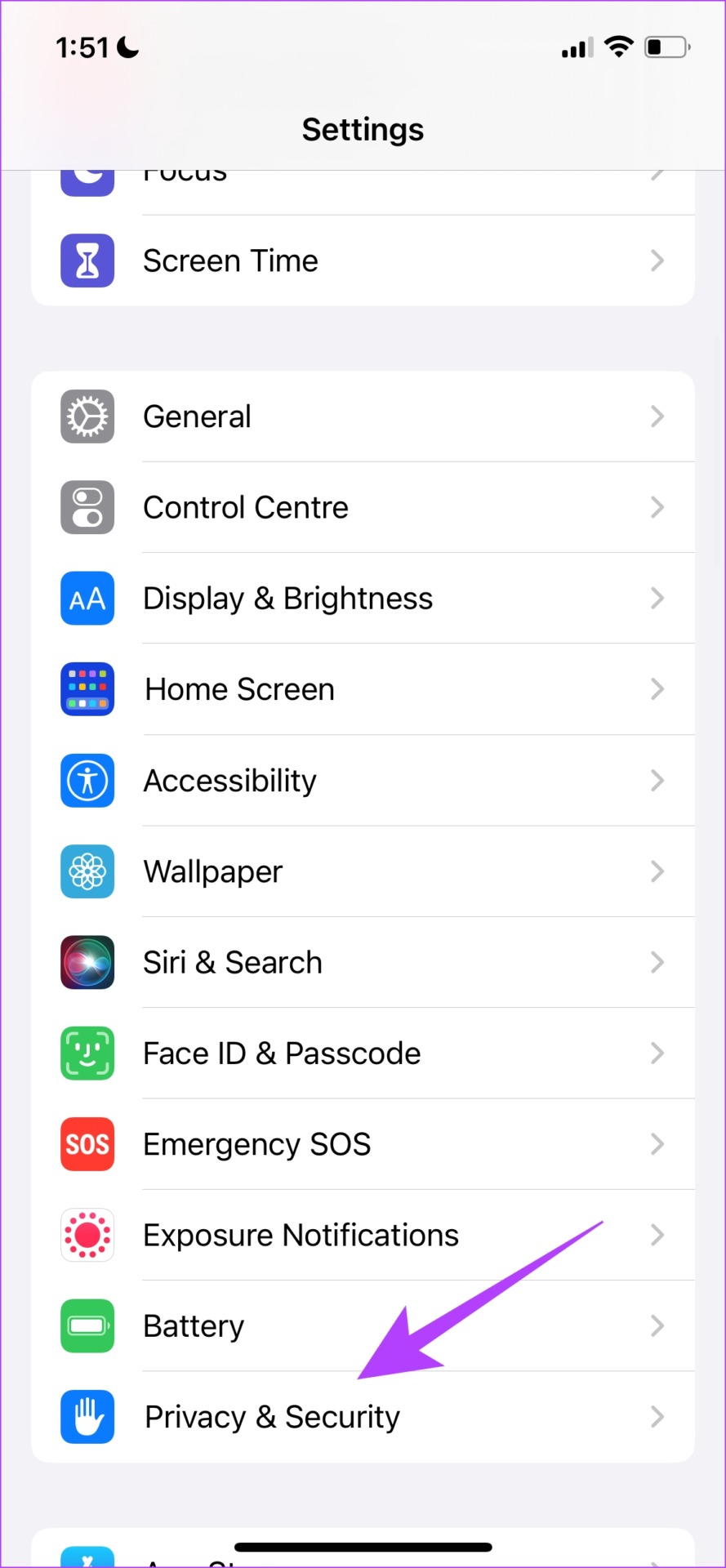
Hakbang 3: I-tap ang Mga Serbisyo sa Lokasyon.
Hakbang 4: Mag-scroll pababa upang mahanap ang Find My.
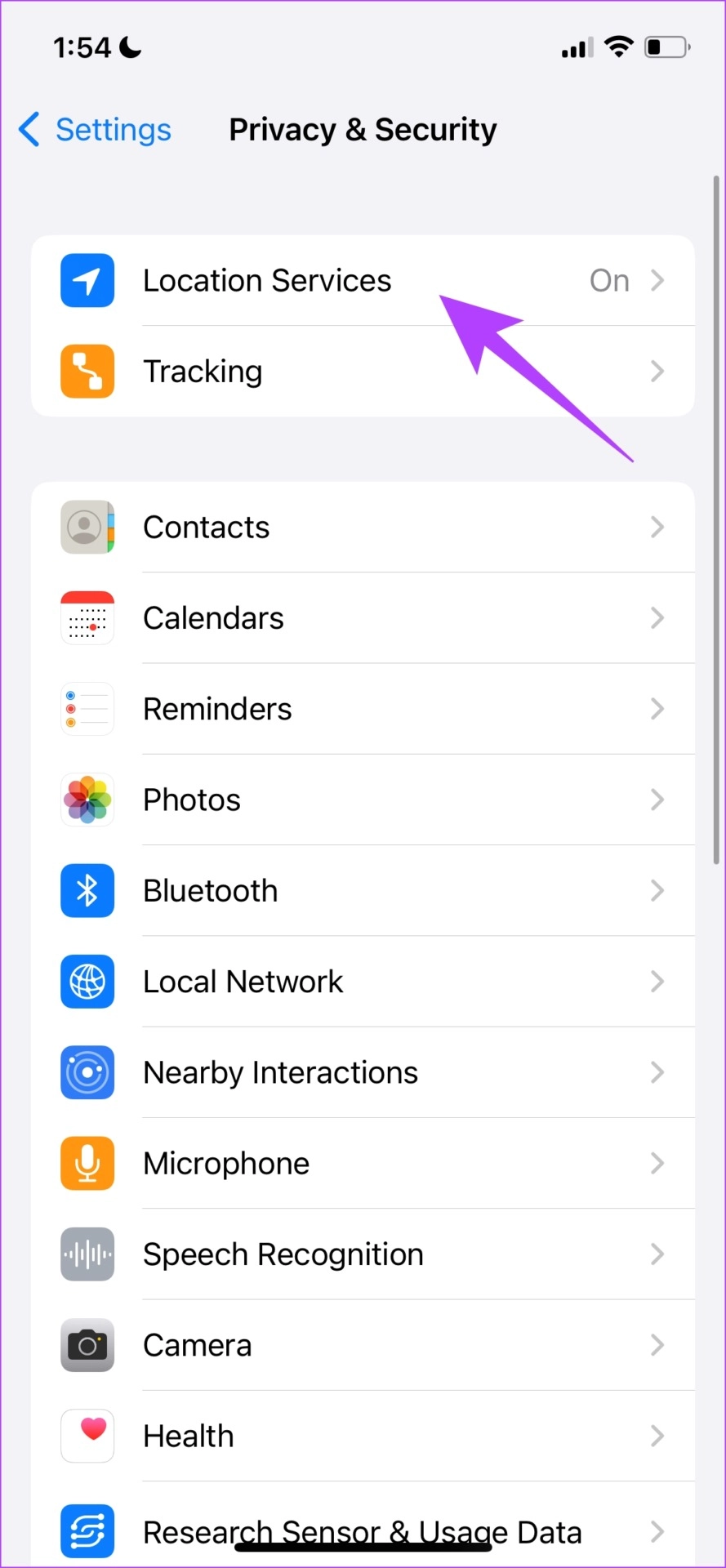
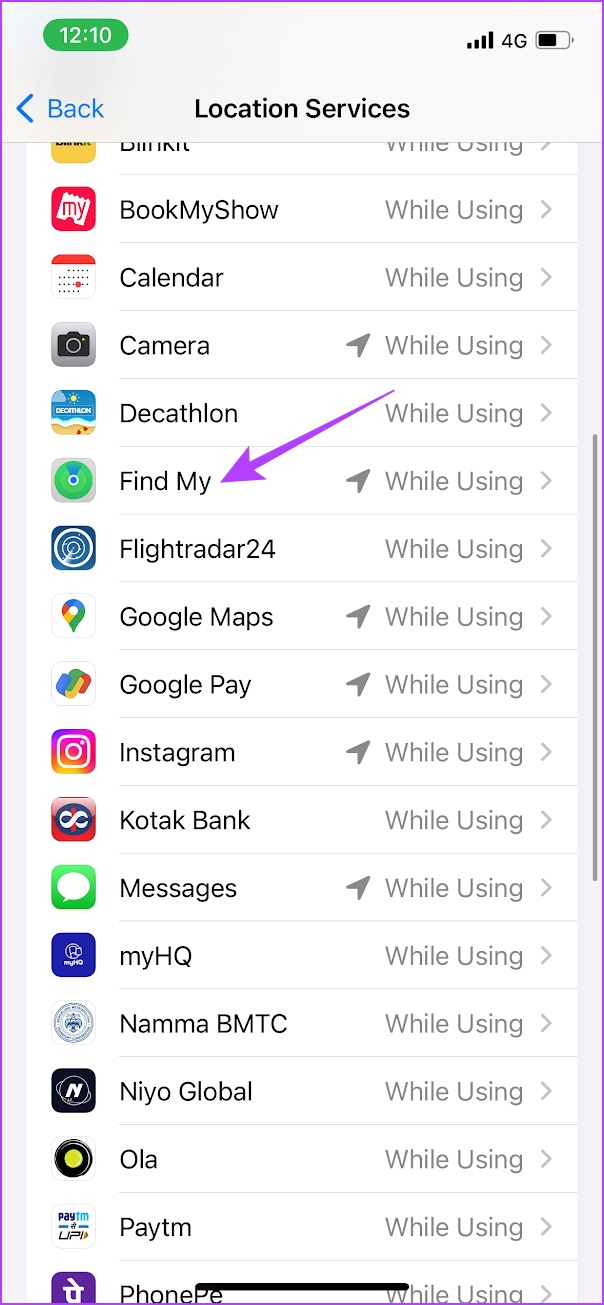
Hakbang 5: I-tap ang’Habang Ginagamit ang App’upang matiyak na ang app ay may access sa lokasyon kapag ginagamit.
Tandaan: Ulitin din ang mga hakbang sa itaas para sa iMessage.
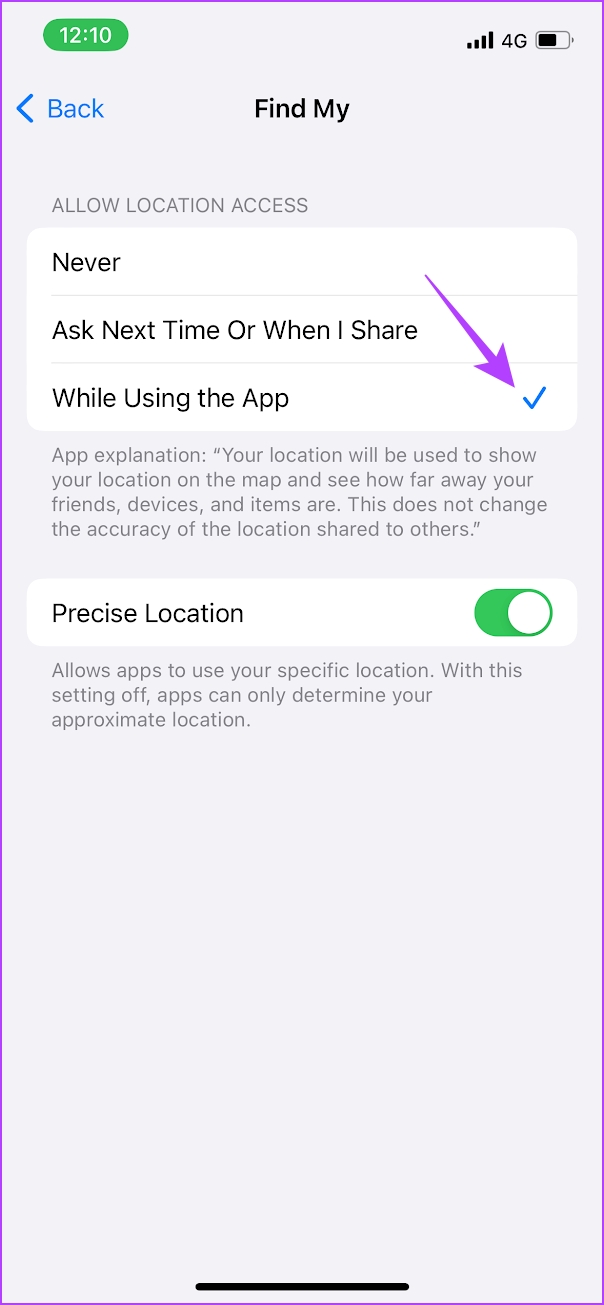
4. Tingnan ang Petsa at Oras
Kung mayroong anumang hindi tugma sa petsa at oras ng iyong iPhone, maaaring may ilang mga problema sa pagkuha ng iyong tumpak na lokasyon. Tiyaking ginagamit mo ang iyong iPhone nang may tamang petsa at oras.
Hakbang 1: Buksan ang Settings app at piliin ang General.
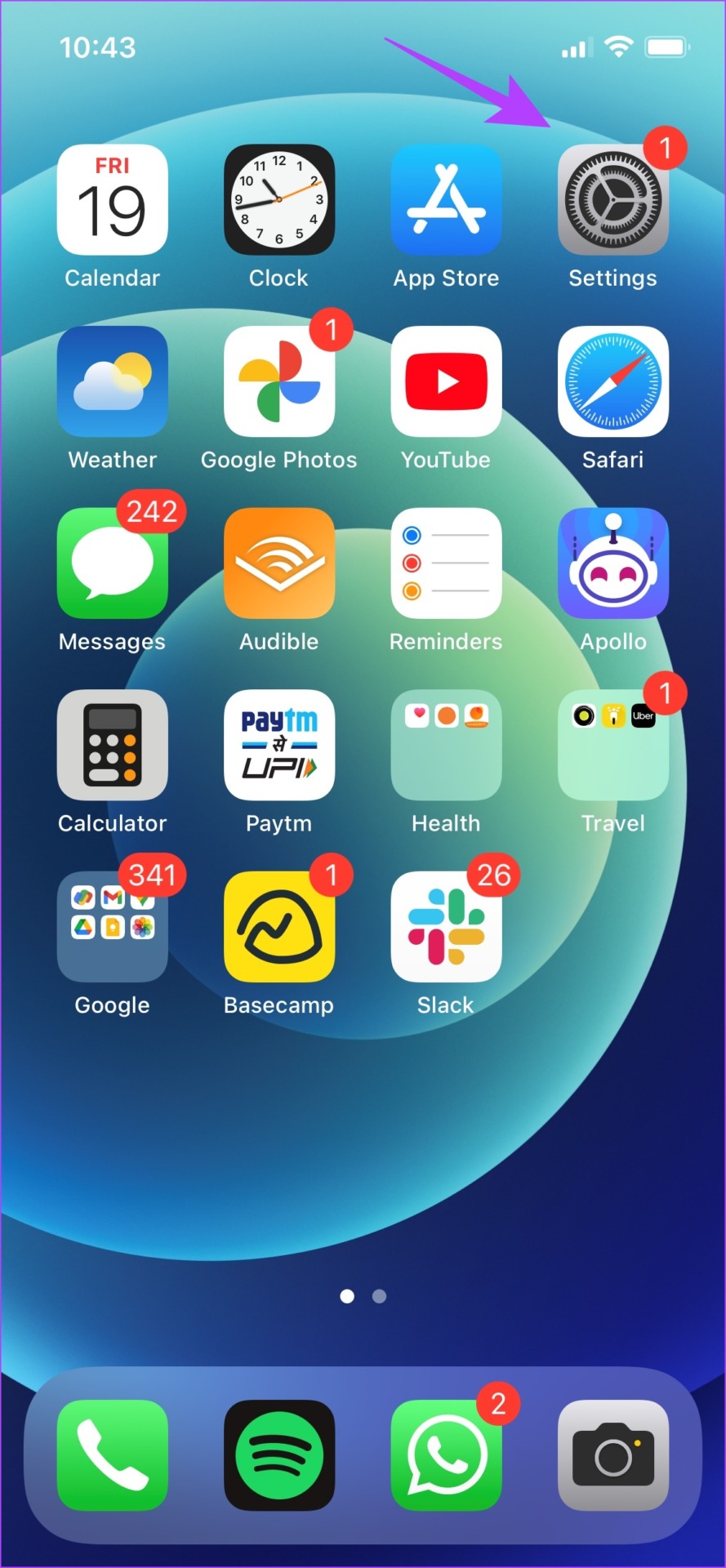
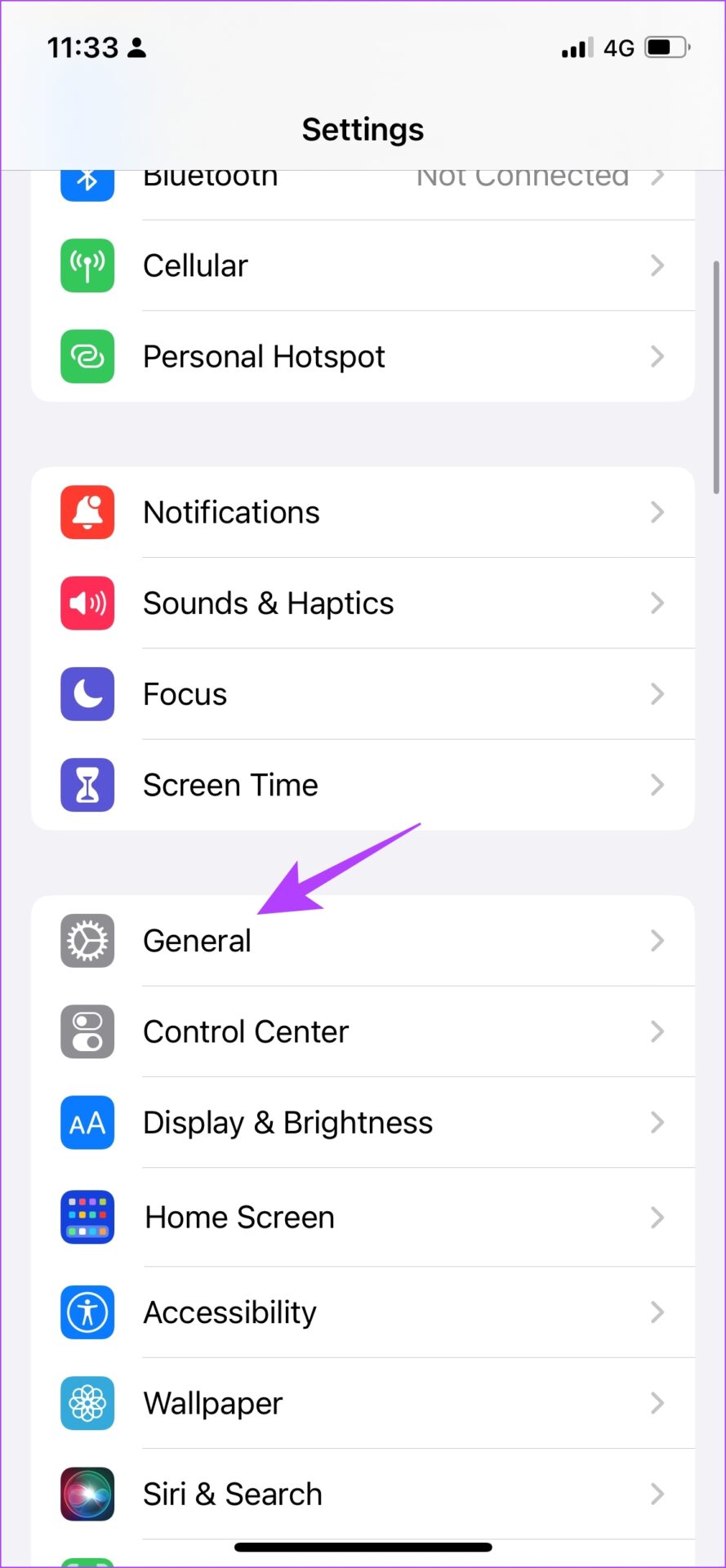
Hakbang 2: Ngayon , piliin ang’Petsa at Oras’.
Hakbang 3: I-on ang toggle para sa’Awtomatikong Itakda’.
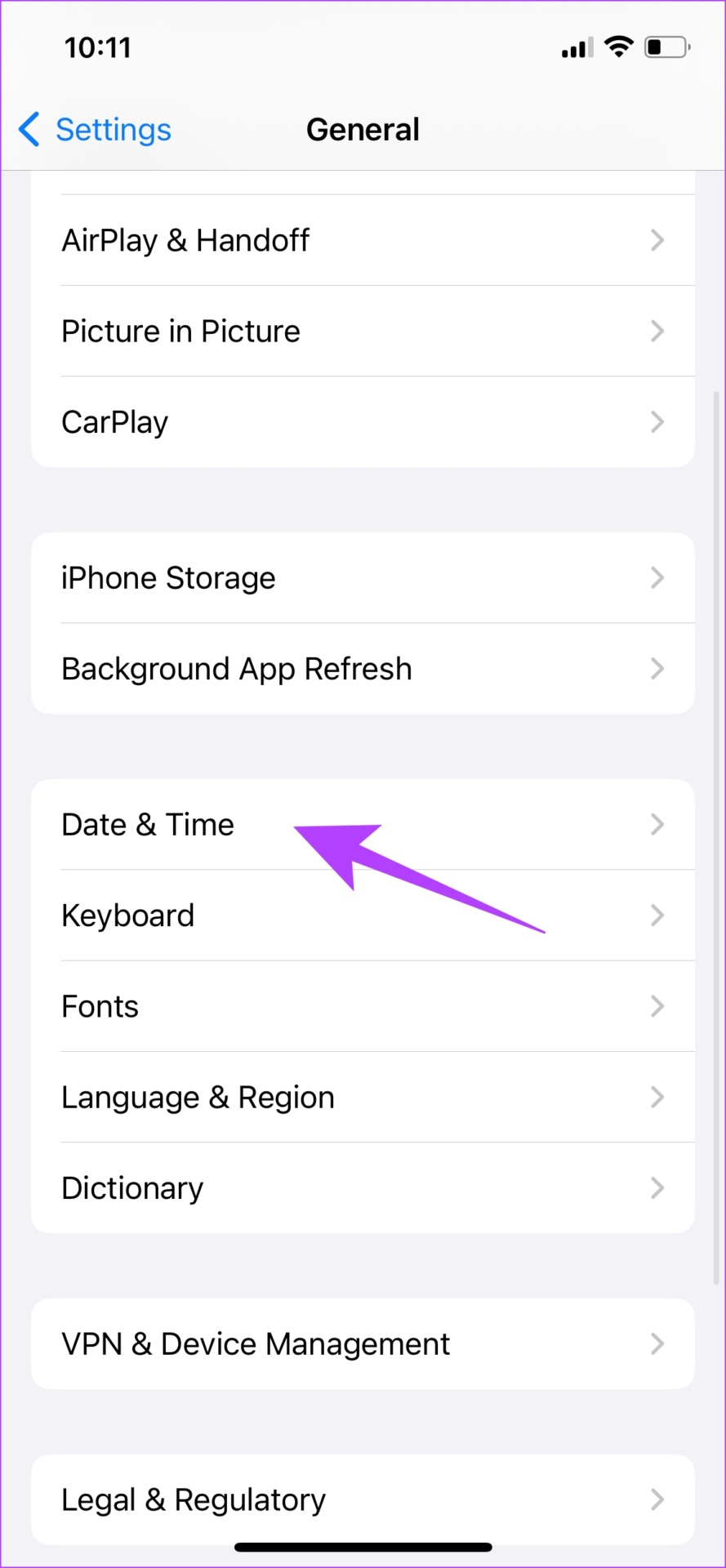
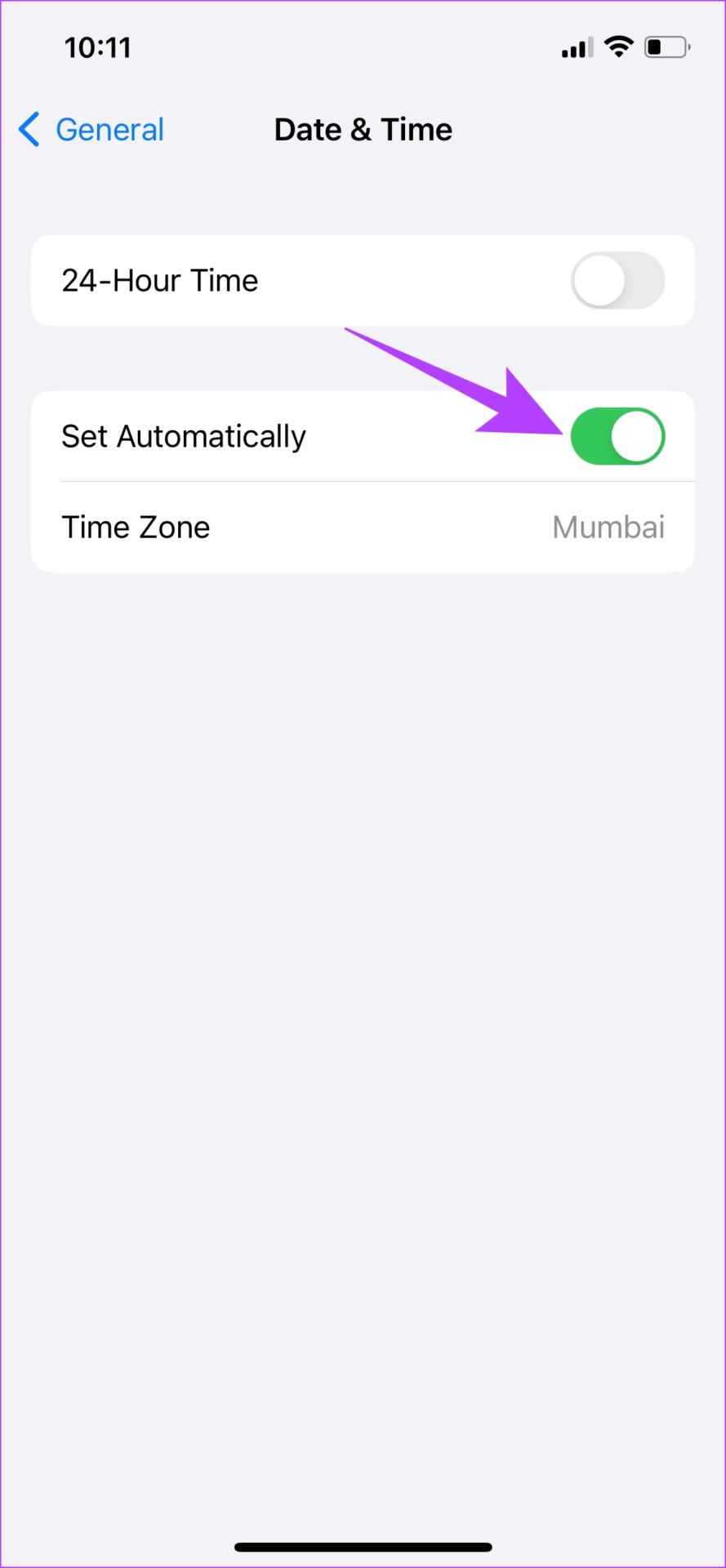
Tinitiyak nito na ang petsa at oras sa iyong iPhone ay awtomatikong nakatakda mula sa internet, ayon sa iyong time zone.
5. Suriin ang Network Connectivity
Tiyaking nakakonekta ang iyong iPhone sa isang malakas na koneksyon sa internet upang tumpak na maibahagi ang iyong lokasyon sa iyong kaibigan. Higit pa rito, tiyaking na-disable mo ang airplane mode sa iyong iPhone.
Ayan na – iyon lang ang kailangan mong malaman para ayusin ang error na ‘Location Not Available’ sa iPhone. Gayunpaman, kung mayroon kang anumang karagdagang tanong, tingnan ang seksyong FAQ sa ibaba.
Mga FAQ sa Pagbabahagi ng Lokasyon sa iPhone
1. Gaano katagal mo maibabahagi ang iyong lokasyon sa iyong iPhone?
Maaari mong ibahagi nang walang katapusan ang iyong lokasyon sa iMessage at sa Find My app.
3. Ligtas ba ang pagbabahagi ng live na lokasyon sa iPhone?
Oo. Ang pagbabahagi ng iyong lokasyon sa Find My ay ligtas sa iPhone. Gayunpaman, tiyaking ibinabahagi mo ito sa mga kilala mo.
4. Nakakaubos ba ng baterya ang pagbabahagi ng live na lokasyon sa iPhone?
Hindi alam na may malaking epekto ito sa buhay ng baterya ng iyong iPhone.
Mabilis na Ibahagi ang Lokasyon
Umaasa kaming nakatulong sa iyo ang artikulong ito na ayusin ang ‘Location Not Available’ sa iyong iPhone habang ibinabahagi ang iyong live na lokasyon sa pamamagitan ng iMessage o ang Find My app. Gayunpaman, tiyaking ibinabahagi mo ang iyong lokasyon sa mga taong pinagkakatiwalaan mo, lalo na sa Find My. Bukod pa rito, maaari mong palaging hindi paganahin ang tampok na pagbabahagi kahit kailan mo gusto.
